Время прочтения: 6 мин.
Задумывались ли Вы когда-нибудь, как компьютер находит нужные для обработки объекты из видеопотока? На первый взгляд, это выглядит задачей из разряда «высокого» программирования с применением огромного количества формул из математического анализа, дискретной математики и т.д., требует огромного количества знаний, чтобы написать хотя бы маленькую программу наподобие «Hello, world» в мире распознавания образов на видео. А если бы Вам сказали, что на самом деле сейчас осуществить вход в мир компьютерного зрения гораздо проще и после прочтения этой статьи Вы сможете написать свою программу, которая научит Ваш компьютер видеть и детектировать лица? Также в конце статьи Вас ждет бонус, который может повысить безопасность Вашего ПК с помощью компьютерного зрения.
Для того, чтобы Ваш компьютер начал понимать, что Вы ему показываете что-либо похожее на лицо, нам понадобится:
- Компьютер;
- Web-камера;
- Python 3;
- Ваш любимый редактор кода (PyCharm, Jupyter и т.д.).
Итак, после того, как Вы собрали всё необходимое по списку выше, мы можем приступить к непосредственному написанию нашей программы для распознавания лиц.
Для начала, качаем необходимые библиотеки Python с помощью команды в Командной строке:
pip install opencv-python; numpy
Коротко о том, зачем они нам нужны:
OpenCV. Эта библиотека – основа почти каждого современного проекта по компьютерному зрению. В ней хранятся сотни алгоритмов компьютерного зрения и обработки изображений. Изначально написана на C/C++, но в дальнейшем была переписана и на Python ввиду большой востребованности ее на данном языке.
Numpy. Будет помогать с внутренними вычислениями библиотеки OpenCV.
После окончания установки нужных нам библиотек открываем наш любимый редактор кода и начинаем писать нашу программу:
- Присоединяем библиотеку компьютерного зрения OpenCV
import cv2 as cv2. Захват видеопотока с Web-камеры производим с помощью метода VideoCapture(index), где index — порядковый номер нашей Web-камеры в системе. Если камера одна, то параметр будет равен 0.
capture = cv.VideoCapture(0)3. Для получения видео воспользуемся методом read(), который возвращает нам флаг rtrn -показывает успешность захвата кадра из видеопотока и image — кадр нашего видеопотока (numpy-массив). Считывать данные из видеопотока будем непрерывно, пока не будет нажата клавиша Escape.
while True:
rtrn, image = capture.read()
cv.imshow("Capture from Web-camera", image) # Вывод кадра в окно с названием
if cv.waitKey(1) == 27: # Выход из программы по нажатию Esc
break
capture.release()
cv.destroyAllWindows()
Сохраняем наш файл, запускаем из командной строки с помощью python имя_нашего_файла.py. Теперь наша программа умеет принимать видеопоток с Web-камеры! А это значит, что мы уже на полпути к тому, чтобы компьютер мог распознавать лица.
4. Давайте сделаем так, чтобы наш компьютер также мог записывать видео в файл:
Указываем кодек для сохранения видео, указываем имя для сохраняемого файла, fps и размеры. Для нашей задачи мы берем кодек XVID.
import cv2 as cv
capture = cv.VideoCapture(0)
codec = cv.VideoWriter_fourcc(*'XVID')
5. Выводим последовательно кадры в окно video, а после сохраняем результат в переменную output. Затем данные из output, после завершения видеопотока, передадим в файл «saved_from_camera.avi»:
output = cv.VideoWriter('saved_from_camera.avi ', codec, 25.0, (640, 480))
while capture.isOpened():
rtrn, image = capture.read()
if cv.waitKey(1) == 27 or rtrn == False:
break
cv.imshow('video for save', image)
output.write(image)
output.release()
capture.release()
cv.destroyAllWindows()
После того как мы научились брать видео с Web-камеры и сохранять его в файл, то можно приступить к самому интересному – распознаванию лиц в видеопотоке. Для нахождения лица на кадрах мы будем использовать так называемые Признаки Хаара. Суть их в том, что если брать прямоугольные области на изображении, то по разности интенсивностей между пикселями смежных прямоугольников можно выделить особенности, присущие лицам.
Например, на изображениях с лицами область вокруг глаз темнее, чем около щек. Поэтому, одним из Признаков Хаара для лиц можно назвать 2 смежных прямоугольника у щек и глаз.
Существует большое количество других, более быстрых и точных методов детекции объектов на изображении, но для понимания общих принципов нам пока будет достаточно знать лишь Признаки Хаара.
Разработчики OpenCV уже провели работы по определению Признаков Хаара и предоставили всем желающим результаты для возможностей обработки видеопотока.
Приступим к написанию детектора лиц с нашей Web-камеры:
6. Первым делом, получим наши Признаки Хаара и определим параметры для захвата видеопотока. Файл с Признаками лежит по пути, где устанавливаются библиотеки Python. По умолчанию, они находятся в папке,
C:/Python3X/Lib/sitepackages/cv2/data/haarcascade_frontalface_default.xmlгде X – Ваша подверсия Python 3.
import cv2 as cv
cascade_of_face = cv.CascadeClassifier('C:/Python3.X/Lib/site-packages/cv2/data/haarcascade_frontalface_default.xml ')
capture = cv.VideoCapture(0)
capture.set(cv.CAP_PROP_FPS, 25) # Частоту зададим 25 кадров в секунду
7. Далее, в цикле будем поочередно считывать кадры с Web-камеры и передавать его нашему детектору лиц:
while True:
rtrn, image = capture.read()
gr = cv.cvtColor(image, cv.COLOR_BGR2GRAY)
faces_detect = cascade_of_face.detectMultiScale(
image=gr,
minSize=(15, 15),
minNeighbors=10,
scaleFactor=1.2
)
for (x_face, y_face, w_face, h_face) in faces_detect:
cv.rectangle(image, (x_face, y_face), (x_face + w_face, y_face + h_face), (0, 0, 255), 2)
cv.imshow("Image", image)
if cv.waitKey(1) == 27: # Esc key
break
capture.release()
cv.destroyAllWindows()
8. Теперь объединим всё в одно целое и получим программу, которая захватывает видео с Web-камеры, распознает на нем лица и сохраняет результат в файл:
import cv2 as cv
faceCascade = cv.CascadeClassifier('C:/Users/Zet/Desktop/Python/test_opencv/Lib/site-packages/cv2/data/haarcascade_frontalface_default.xml')
capture = cv.VideoCapture(0)
capture.set(cv.CAP_PROP_FPS, 25)
codec = cv.VideoWriter_fourcc(*'XVID')
output = cv.VideoWriter('saved_from_camera.avi', codec, 25.0, (640, 480))
while True:
rtrn, image = capture.read()
gr = cv.cvtColor(image, cv.COLOR_BGR2GRAY)
faces_detect = faceCascade.detectMultiScale(
image=gr,
minSize=(15, 15),
minNeighbors=10,
scaleFactor=1.2
)
for (x_face, y_face, w_face, h_face) in faces_detect:
cv.rectangle(image, (x_face, y_face), (x_face + w_face, y_face + h_face), (255, 0, 0), 2)
cv.imshow("Image", image)
output.write(image)
if cv.waitKey(1) == 27: # Esc key
break
output.release()
capture.release()
cv.destroyAllWindows()
Все! Вы написали программу, которая является первым шагом в понимании того, как видит компьютер. Дальше можно улучшать распознавание лиц, например, чтобы компьютер узнавал определенных людей на видео с помощью обучения нейронных сетей. Также можно написать детектор, настроенный на распознавание более сложных объектов (например, отслеживание дорожного трафика) с возможностью их анализа. А также решать другие, не менее интересные задачи компьютерного зрения.
БОНУС
Применим программу на практике – будем отслеживать входы под учетной записью.
- Зайдем в Планировщик заданий (можно найти через стандартный Поиск Windows);
- Создадим Простую задачу, дадим ей название и краткое описание;
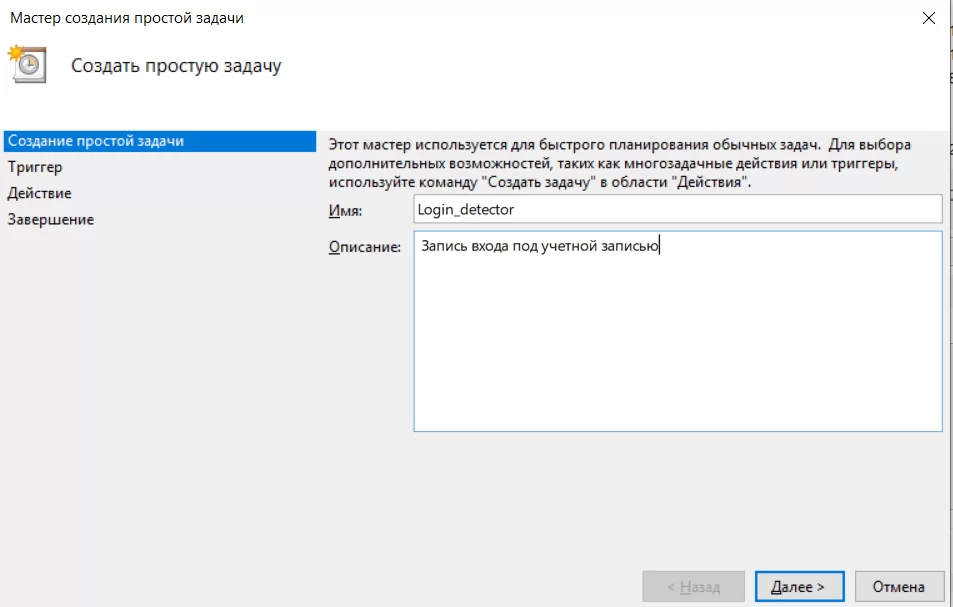
3. Нажимаем Далее и попадаем в пункт Триггер. Здесь выбираем событие, при котором будет происходить запуск нашего задания. Выбираем «При входе в Windows»;
4. Далее в действии указываем «Запустить программу»;
5. В Действии указываем путь до python.exe, а в Параметрах – путь до нашей программы:
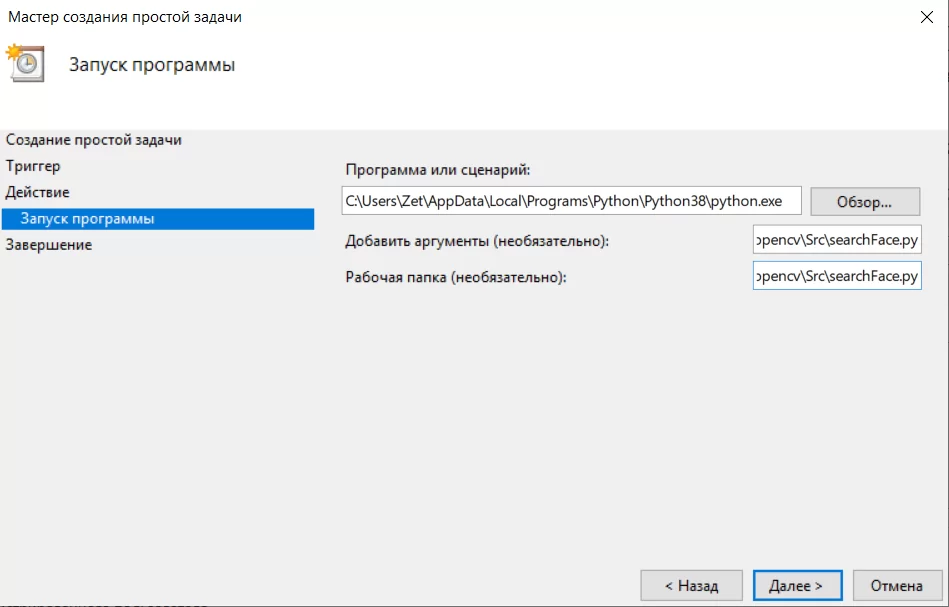
Готово! В результате, при входе в систему будет записываться лицо вошедшего под учетной записью, а видео будет сохранено. Таким образом, можно отслеживать, кто работал за компьютером в Ваше отсутствие, с сохранением записи доказательств.

/img/star (2).png.webp)
/img/news (2).png.webp)
/img/event.png.webp)
